
Практическая работа №37
Тема: Создание формата для выполнения чертежа в масштабе 1:100.
Цель работы: Научиться чертить строительные объекты
Задание:
1. Изучите методические рекомендации по проведению практической работы.
2. Создать форматку для черчения в масштабе 1:100.
3. Создать текстовые и размерные стили для работы в масштабе.
4. Начертить строительный чертеж в формате 1:100 и нанести размеры.
5. Подготовьте форму отчета.
Оборудование и инструменты:
1. Компьютер.
2. САПР AutoCAD.
Методика выполнения работы.
1. Открыть форматку А3.
2. Формат => Лимиты =>левый нижний угол 0,0 => правый верхний угол 42000,29700 => Enter => Формат => Лимиты => нажать В => Вид => Зуммирование => Все => включить сетку на экране. ( в левом нижнем углу появляется маленькая форматка)
3. Изменяем масштаб маленькой форматки: Выбираем команду редактирования «Масштаб» => выделяем рамкой мышкой маленькую форматку => Enter => выбираем базовую точку (0,0) => и выбираем масштаб 100.
4. Формат => текстовые стили => на базе ГОСТ создаем новый => называем ГОСТ строительный => Далее => высота текста 250.
5. Формат => размерные стили => на базе ГОСТ создаем новый => называем ГОСТ строительный => Далее => символы и стрелки выбираем первая и вторая – наклонные (засечки) => размер стрелки 200 => маркер центра 250 => размер разрыва 375 => на вкладке текст высота текста 250 => отступ от размерной линии 62,5 => установить.
6. Создаем слой «Маркировочные кружки». => вес линий 0,3. Размер кружков 600.
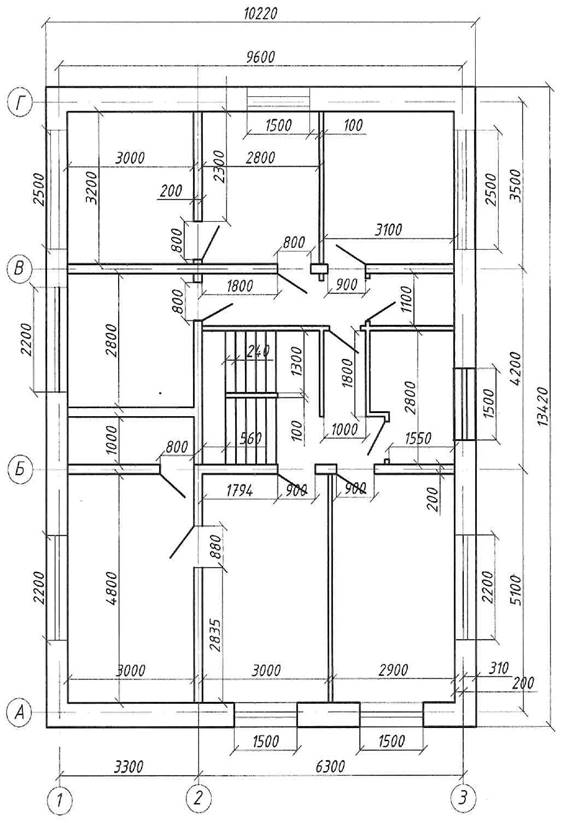
7. Строим осевую линию А в соответствии с размером (предварительно введя в командную строку команду LTSCALE => Enter => и указываем масштаб 100).
8. Используя команду «Подобие» строим оси Б, В, Г.
9. Аналогично строим оси 1, 2, 3.
10. Используя команду «Полилиния» по внешнему контуру осей строим прямоугольник.
11. Используя команду «Подобие», смещаем построенную полилинию на 200 внутрь, строим внутреннюю сторону стены и смешая на 310 наружу, строим внешнюю сторону стены.
12. Удаляем исходную (внутреннюю) полилинию.
13. Строим остальные стены и перегородки в соответствии с чертежом и проставляем размеры.
Наименование и цель практической работы.
Оборудование и инструменты.
Изученные вопросы.
Выполненный чертеж.
Выводы.
Материалы на данной страницы взяты из открытых источников либо размещены пользователем в соответствии с договором-офертой сайта. Вы можете сообщить о нарушении.